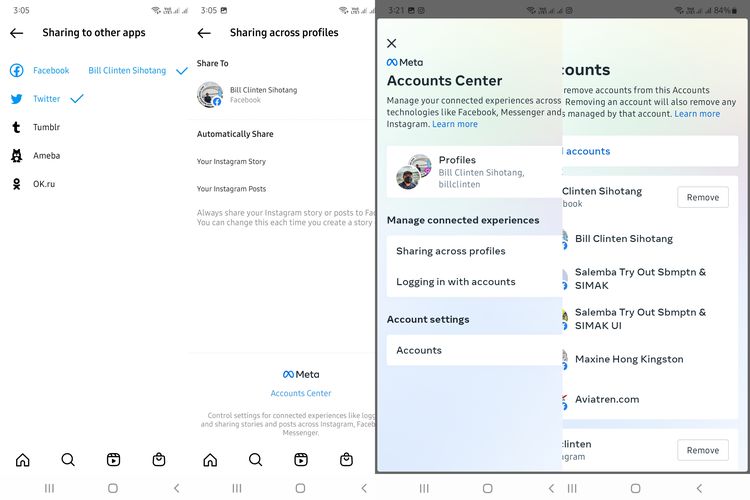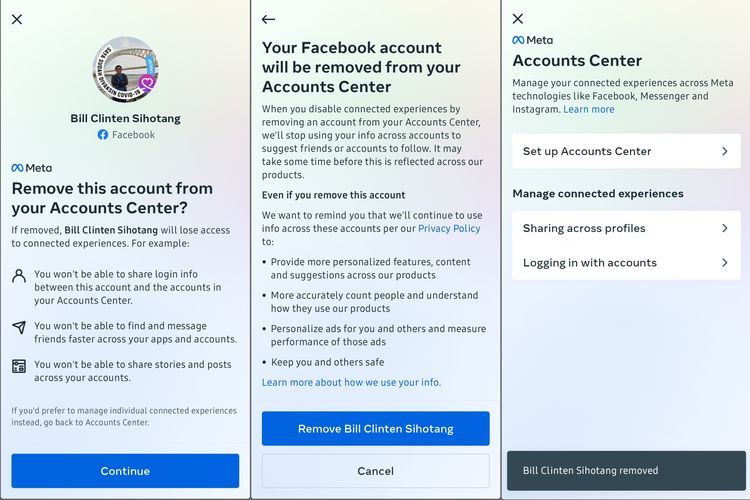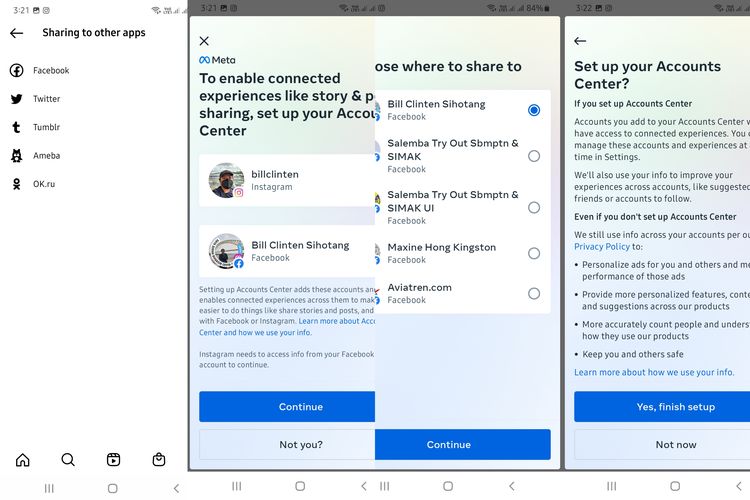- Instagram menghadirkan sebuah fitur yang bisa membantu pengguna melakukan sinkronisasi profil Instagram dengan Facebook atau Messenger.
Dengan fitur tersebut, pengguna Instagram bisa dengan mudah masuk (login) Facebook dengan informasi akun Instagram, berkirim pesan dengan pengguna aplikasi Messenger via fitur Direct Message (DM), dan masih banyak lagi.
Meski menawarkan beragam kemudahan, fitur ini mungkin saja bisa mengganggu pengguna, terutama jika mereka ingin akun Instagram dan Facebook atau Messenger mereka terpisah satu sama lain.
Baca juga: 11 Fitur Rahasia Facebook, dari Keamanan Tambahan hingga Sembunyikan Iklan
Alasan mereka ingin memisahkan akun di ketiga platform tersebut boleh jadi karena mereka ingin konten yang tersiar di dalamnya tidak sama persis atau alasan lain.
Nah, kali ini KompasTekno akan membahas bagaimana cara agar Facebook tidak terhubung dengan Instagram. Caranya adalah menghapus sinkronisasi profil Instagram dengan Facebook, begitu juga dengan Messenger.
Hal ini bertujuan supaya pengalaman penggunaan aplikasi terpisah antar platform dan data yang tersimpan di masing-masing platform tidak disatukan.
Perlu dicatat, langkah-langkah ini kami lakukan di aplikasi Instagram versi Android.
Baca juga: Cara Download Facebook Story Lewat HP dan Komputer
Berdasarkan penelusuran KompasTekno, aplikasi Instagram versi iOS juga memiliki langkah-langkah yang serupa, sehingga pengguna iPhone bisa mengikuti langkah-langkah ini apabila ingin menghapus sinkronisasi data Instagram dengan Facebook.
Cara menghapus sinkronisasi Facebook dengan Instagram
 /Bill Clinten
/Bill Clinten Cara menghapus sinkronisasi Facebook di aplikasi Instagram.
- Pertama-tama, kunjungi profil Instagram pengguna
- Lalu, klik ikon "tiga garis horisontal" yang terletak di pojok kanan atas tampilan profil Instagram
- Di jendela yang bakal muncul dari bawah tampilan profil Instagram, pilih menu "Settings"
- Kemudian di laman Settings, pilih menu "Account" dan pilih menu "Sharing to other apps" di tampilan selanjutnya
- Pada laman berikutnya, pilih menu "Facebook" yang mencantumkan nama akun Facebook pengguna
- Setelah itu, klik tombol "Accounts Center" yang terletak tepat di bawah logo "Meta" di paling bawah aplkais Instagram, sebagaimana tampak pada gambar kedua di bawah ini
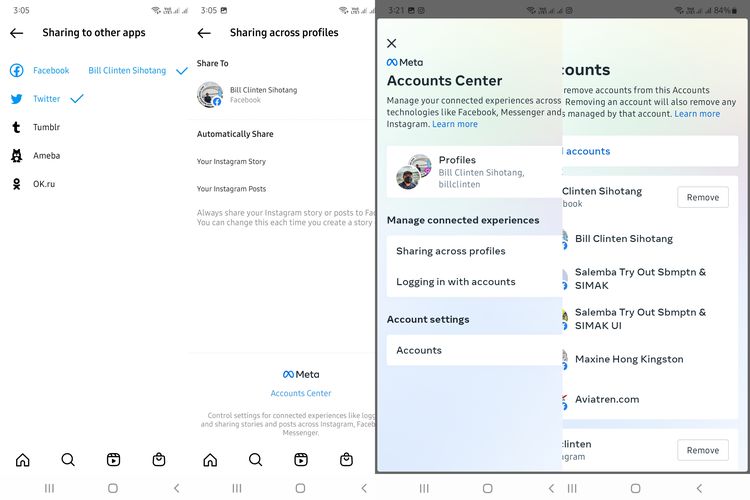 /Bill Clinten
/Bill Clinten Cara menghapus sinkronisasi Facebook di aplikasi Instagram.
- Beberapa saat kemudian, pengguna akan dialihkan ke laman "Accounts Center". Di laman ini, pilih menu "Accounts"
- Di tampilan berikutnya, pilih akun Facebook yang mencantumkan nama pengguna dan klik tombol "Remove"
- Lalu, klik tombol "Continue" di laman selanjutnya dan kemudian klik tombol "Remove ....(nama akun pengguna)"
Setelah itu, akun Facebook pun akan dihapus atau hilang dari laman Accounts Center, sebagaimana tampilan pada gambar di bawah ini, sebelah kanan.
Jika ada informasi "(nama akun pengguna) removed", itu artinya akun Facebook pengguna tak lagi tersinkronisasi dengan data atau profil akun Instagram mereka.
Baca juga: Cara Menggunakan Google Authenticator untuk Gmail, Facebook, Instagram dkk
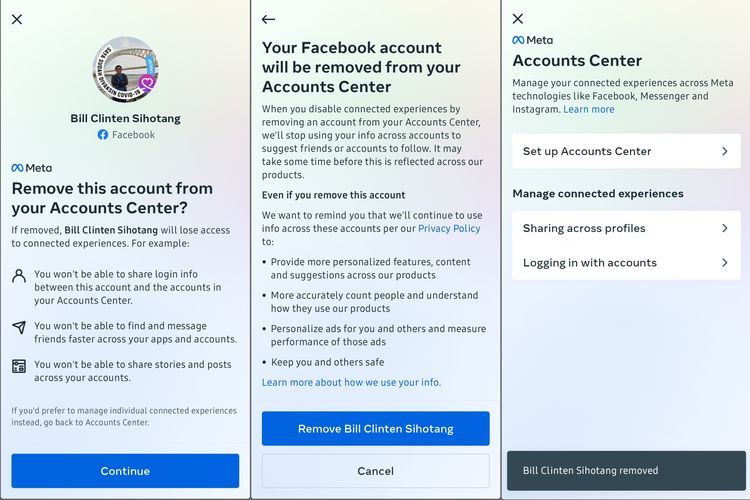 /Bill Clinten
/Bill Clinten Cara menghapus sinkronisasi Facebook di aplikasi Instagram.
Cara untuk melakukan sinkronisasi akun Instagram dengan Facebook
Nah, jika pengguna ingin kembali melakukan sinkronisasi akun Instagram dengan Facebook demi mendapatkan keuntungan dan kemudahan yang disebutkan di awal artikel ini, Anda bisa mengikuti langkah-langkah berikut ini:
- Pertama-tama, masuk ke profil Instagram dan pilih menu "Settings" > "Account" > dan "Sharing to other apps"
- Pada tampilan selanjutnya, pilih ikon "Facebook"
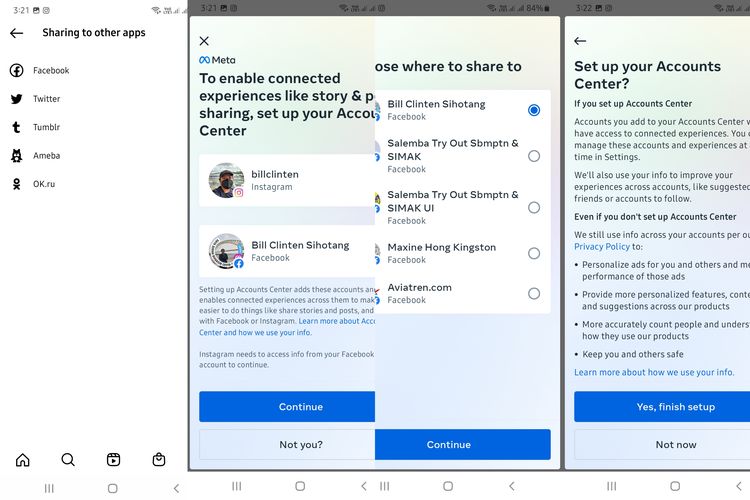 /Bill Clinten
/Bill Clinten Cara melakukan sinkronisasi akun Facebook di aplikasi Instagram.
- Beberapa saat kemudian, pengguna akan dikonfirmasi apakah akun Facebook mereka merupakan akun Facebook yang sebelumnya dihubungkan atau tidak. Jika iya, klik tombol "Continue" dan jika bukan, klik tombol "Not you?"
- Apabila pengguna memilih tombol "Not you?", maka mereka harus memasukkan informasi login akun Facebook mereka yang lain
- Sedangkan apabila memilih tombol "Continue", maka mereka harus memilih akun Facebook mana yang akan dihubungkan atau disinkronisasikan dengan akun Instagram, sebagaimana tampak pada gambar ketiga di atas. Jika sudah, klik tombol "Continue"
- Terakhir, klik tombol "Yes, finish setup" untuk menyelesaikan proses sinkronisasi atau klik tombol "Not now" untuk membatalkan proses sinkronisasi akun Instagram dengan Facebook.
Baca juga: Cara Ganti Nama Facebook lewat PC, Android, dan iPhone